-
عدد المشاركات
11,405 -
انضم
-
تاريخ اخر زيارة
-
Days Won
140
نوع المحتوي
الملفات الشخصية
الأقسام
التقويم
كل منشورات العضو عاشق الصداقه
-

[ مميز] *يوميات طالبة طب انتساب
عاشق الصداقه replied to angel_of_mercy's topic in منتدى الفكاهه والنكت
أختى angel_of_mercy تم إرسال رساله خاصه بها عضويتك المفقوده ومعلومات الدخول ... وننتظر المشاركه .. -

كتاب تعليم فوتوشوب - كتاب النايف التعليمي لدروس الفوتوشوب
موضوع تمت اضافته عاشق الصداقه في الفوتوشوب
تحميل كتاب تعليم فوتوشوب ::: بسم الله الرحمن الرحيم ::: :::السلام عليكم و رحمة الله و بركاته::: اخواني الكرام حبيت أجمع لكم مجموعة من دروس لبرنامج الفوتوشوب في كتاب إلكتروني لتسهيل الوصول إلى الدروس و بقصد جمعها و توثيقها لتحميل الكتاب اضغط على الايقونة التالية لا تنسونا من صالح الدعاء :::الكتاب بواسطة وضاح النايف::: __________________ تم اعادة رفع الكتاب .. على موقع خاص تحميل اقوم بادارته .. واضمن بقاء الكتاب ان شاء الله مدى الحياه كتاب تعليم فوتوشوب - دروس فوتوشوب - دروس فوتوشوب - كتاب فوتوشوب بالعربي - تعليم فوتوشوب - كتاب نايف - دروس نايف -
السلام عليكم ورحمة الله وبركاته صباح الخير أخواني أخواتي الأعزاء نقدم لكم اليوم الإصدار الأخير من برنامج السويش ماكس :: لتحميل البرنامج :: تحميل الملف الآن - Download Now أو من خلال الرابط التالي تحميل الملف الآن - Download Now :: لتحميل الكراك :: تحميل الملف الآن - Download Now حجم البرنامج : 9.35 ميغـا بايت حجم الكراك : 39.4 كيلو بايت :: لتحميل شرح التركيب بهيئة كتاب الكتروني ... اتبـع الرابط التالي :: تحميل الملف الآن - Download Now أو من خلال الرابط التالي تحميل الملف الآن - Download Now
-
بسم الله الرحمن الرحيم أحبائى أعضاء منتديات ياللا يا شباب مفاجأه للجميع .. وقد حرصت ألا يعلمها أحد ولا حتى أقرب أصدقائى ... لتعرفوها أنتم جميعاً فى نفس الوقت ولأول مره وهاهى لكم :- حرصاً منا على الإرتقاء بالموقع والجروب والمنتدى .. كان لابد من تصميم صفحه تكون بمثابة واجهه مشرفه للمنتدى والجروب والموقع ... الا وهى الصفحه الرئيسيه لموقعنا الرسمى :: yallagroup.net :: وقد حرصت كل الحرص أن أعد هذه الصفحه بما يجعل أحبائى فى المنتدى والجروب يفخرون بموقعهم وواجهتهم ... الصفحه الرئيسيه للموقع ... وبعد جهد كبييييييييير ... وبعد إنتظار طويل .. وسهر ... وإرهاق ... وجهد مضنى ... تم أخيرا بفضل اللهً الإنتهاء من تصميم الصفحه الرئيسيه للموقع .. والتى يتم عرضها بتقنية الفلاش .. مما يجعلها جذابه وملفته للإنتباه .. تستطيع مشاهدة الموقع من الرابط التالى : www.yallagroup.net الآن تستطيعون الفخر بموقعكم ومنتداكم أمام الجميع ... وأرجو أن أكون قد وفقت فى إعداده بالشكل الذى يليق بكم وبالمنتدى .. أرجو منكم تقييم الموقع فى هذا الموضوع ... أكتب رأيك بصراحه تامه ..أ وأضف تصويت .. تقبلوا تحياتى العطره ... وخالص إحترامى وتقديرى لكم أحبائى فى الله ... أعضاء ومشرفى وزائرى منتديات ياللا يا شباب
-

الاعلان عن ... بدء تكوين فريق عمل ياللا يا شباب
عاشق الصداقه replied to عاشق الصداقه's topic in إعلانات المنتدى
أشكرك جداً أستاذى .. ووحمد الله على السلامه .. نورت المنتدى بعد طول غيااااااب .. والتنفيذ قريباً جداً إن شاء الله .. وأنا عن نفسى مستعد من النهارده وكل حاجه جاهزه .. خطط - توقيع لكل عضو - تصميمات - مواضيع - ستايل لرسايل الجروب - وكل شىء .. أريد فقط .. التفاعل من الأعضاء .. والإنضمام للفريق بشكل رسمى .. وصريح .. مشكلتى حتى الآن أنى حاسس انى لوحدى .. وايد لوحدها متسقفش .. هدفنا وغايتنا من ورا ده نبيله جداً .. ومفيش حاجه تخوف .. بس أنا عاوز الفريق يكتمل بأسرع وقت .. وأوعدك وأوعدكم كلكم بمفاجآت .... لم ولن تتوقعوها .. ربنا يخليك ليا يا عرابى .. وإن شاء الله ربنا حيوفقنا مدام هدفنا نبيل .. ومتشكر جداً على الكلمات الرائعه دى -
مرحباً بك فى حضن منتداك أخى الكريم " الصديق الوفى " ...وبجد شدنى اسمك !! وكمان من نفس البلد .. ربنا يكرمك ويكرمنا يا قريبى .. وبشكك جدا على كلامك .. نورت المنتدى ... وننتظر منك المشاركه والتفاعل بإذن الله ... بس أحب أنوه عن حاجه بسيطه ... ياريت ناخد بالنا ليها يا شباب .. ان الرد يكون فى مكانه .. وكان أفضل لو اتكتب الرد ده او اتكتب كموضوع فى منتديات الحوار العام .. ولكن مش مشكله .. حنتعود مع الخبره ان شاء الله فى المنتدى على كل حاجه صح ..
-
والله اكثر من ان يقال به كلام حبيبى ايفان .. حقيقة تحدث كثيراً تعبير رائع من السورى المبدع المتميز ... إيفان .. حقاً لقد أعجبنى جدا جدا هذا الموضوع
-
جميل جدا يا عرابى يا اسطوره
-
لا تعليق يا عاشقة القران
-
كلمات رائعه يا عاشقة القران .. فعلاً وعن تجربه !! فعلاً كلمات ليست كالكلمات !!
-

[ مميز] *يوميات طالبة طب انتساب
عاشق الصداقه replied to angel_of_mercy's topic in منتدى الفكاهه والنكت
أولاً مرحباً بعودتك ... بجد أسعدتنا كلنا.. ثانياً .. انا بلوم عليكى ... لما انتى العضويه بتاعتك مش عاوزه تدخل .. ليه مكتبتيش كده فى قسم الشكاوى والاقتراحات ؟؟ أمال انا هنا بعمل ايه ؟؟ انا بإذن الله حرجع عضويتك لو كنتى ناسياها .. وحبعتهالك فى رساله خاصه على عضويتك الجديده دى .. وبعدها تقدرى تغيرى الباسوورد .. بس اتمنى ترجعى angel_of_mercy اللى احنا اتعودنا عليها ... ده رأيى .. وانا تحت امركم كلكم .. -

[ مميز] *لتسريع الجهاز 15 مرة من سرعتة الحالية
عاشق الصداقه replied to عاشق الصداقه's topic in عالم الكمبيوتر والبرامج
أشكرك جزيلاً .. وأشكر مرورك الكريم .. وكلنا بندى على قد ما نقدر .. كل واحد فى المجال اللى يقدر يدى فيه .. وان شاء الله تكون استفدت بالمعلومات دى .. وأفراد أسرة المنتدى .. -

لا يأس مع الحياة /حطم خوفك قبل ان يحطمك
عاشق الصداقه replied to رجل السلام's topic in المنتدى العام للتنمية البشرية
موضوع أكثر من رائع .. أخى الحبيب " رجل السلام " .. بدايه موفقه ومشاركه رائعه ... أهلا بك فى منتداك " ياللا يا شباب " .. وأرجو ألا تحرمنا مشاركاتك الفعاله .. حقاً كلمات رائعه .. بارك الله فيك أخى .. -

الاعلان عن ... بدء تكوين فريق عمل ياللا يا شباب
عاشق الصداقه replied to عاشق الصداقه's topic in إعلانات المنتدى
أشكرك جداً أختى إينور .. المشرفه النشيطه والعضوه النشيطه .. وبجد يشرفنى جداً جداً إنك تكونى معانا فى فريق عمل ياللا يا شباب .. وربنا يوفقنا بإذن الله .. -
أهلاً بيك فى المنتدى ... ولا داعى للأسف .. وكويس انك بتشارك .. روح المشاركه جميله جداً وكلنا بنشجعها ... وياريت تفضل تشارك على طول .. وتفيد وتستفيد .. وأهلاً بيك .. وياريت اللى عنده ولو معلومه واحده ما يبخلش علينا
-

عندما تفقد توازنك......اسأل نفسك انت عايش ليه؟؟؟
عاشق الصداقه replied to :: نبـ القلم ــض ::'s topic in منتدى الحوار العام
جميل جدا جدا يا عاشقة القران -

معلومات قيمه عن القرآن الكريم
عاشق الصداقه replied to عاشق الصداقه's topic in المنتدى الإسلامى العام
أنا اللى بشكرك أختى رنيم على ردك ودعائك ليا .. وبحب أرحب بيكى فى بيتك وأسرتك الصغيره ياللا يا شباب ويارب نكون دايما عند حسن ظنكم ... وإسمحيلى أغبطك على إسمك .. بجد اسمك جميل وعجبنى جداً " رنيم " ... بشكرك مره أخرى .. وجزاكى الله خيراً -
جميل جدا وجزاكى الله خيرا اختى وسام
-

الطرق الحديثة لاقلاع عن التدخين الي الأبد
عاشق الصداقه replied to المتحدية's topic in المنتدى العام للتنمية البشرية
موضوع جميل جدا اختى المتحديه وأرجو أن يستفيد منه المدخنون .. امتعينا بالمزيد .. وبارك الله فيكى -

مقارنه بسيطه بين الطفل الفافي ... والطفل البيئه
عاشق الصداقه replied to :: عاشقة الرحمن ::'s topic in منتدى الفكاهه والنكت
أكيد حيختلف ذوق كل واحد فى تقييمه لأى موضوع ... وعلى كل حال ... أهلاً بيكى عضوه جديده فى المنتدى .. ونتمنى مواضيع تانيه تعجبك أكتر .. -
كيف ترسل رساله من غير ما يطلع رقمك روح لتقويم بيطلع لك اليوم اضغط على خيارات واختار تدوين مذكرة بعد جذي اختار مذكرة اكتب الي تبي واضغط على موافق راح يعطيك تم الحفظ وراح يطلع لك الي كتبته اضغط على خيارات واختار ارسال مذكرة راح تجيك خيارات اختار ارسال للتقويم وبعد جذي اكتب الرقم الي تبي ترسل له وبس ,,,,,,,,,,,,,,, ارسال رساله من موبايلك الي بريد الكتروني افتح رساله جديده وأول شي اكتب البريد اللاكتروني وبعد جذي مسافه وحده بس وبعد المسافه اكتب الرسالة الي تبي طبعا بالانجليزي وبعد جذي اضغط على ارسال واذا جاك الرقم تكتب هالرقم 00447747782320 وبعد جذي اضغط على ارسال وبس ,,,,,,,,,,,,, كيف تكتب رساله صفحات يعني بكل صفحه كلمه مثلا اول شي تفتح رساله عندك يعني مرسله لك وهي صفحات اول شي تسويه تمسح الحروف االكلام المكتوب بس انتبه تمسح السطور الي تكون بالنص بعد جذي تضغط على خيارات وتختار حفظ الرسالة بعد جذي روح لصندوق الحفظ راح تحصل الرساله هناك تفتحها وتضغط على خيارات وتختار نقل بعد جذي تختار نماذج راح تروح الرساله بالنماذج تروح تفتحها وتضغط على خيارات وتختار تعديل وتكتب الي تبيه يكون بالصفحه الاولى لو كلمه وحده وبعد جذي تضغط على خيارات وتختار ادخال نموذج وتختار رسالتك نفسها بعد جذي تجيك الصفحه الثانيه وعلى هالطريقة لين تخلص كتابة رسالتك ,,,,,,,,,,,,,,,,,,, زيادة عدد الحروف في ارسال رساله بالعربي افتح على كتابة رساله بعد جذي اضغط على خيارات من دون ماتكتب شي واختار ارفاق صورة وبعد جذي ارسال بعدين اكتب رقم موبايلك وارسل بعد جذي استقبل الرساله وافتحها واضغط على خيارات وبعدها تحرير نص وابدى اكتب رسالتك راح يعطيك الموئشر 115 حرف وعلى فكرة عدد الاحرف لئرسال العادي بالعربي 70 ,,,,,,,,,,,,,,,,, تبي تخلي موبايلك يرسل ولا يستقبل تكتب هالكود *21*01# وتضغط على ارسال واذا تبي تلغي العمليه تكتب هالكود #21# وتضغط على ارسال واهني اذا تبي تسوي حركه في اي واحد ارسل له رساله اكتب فيها مثلا لقد تلقيت نغمه من صديق لسماع النغمه اضغط على الزر الاخضر مرتين وتكتب باخر الرسالة هالكود *21*055رقم موبايلك# فهو لما يضغط على الزر الاخضر مرتين را ح يتحول موبايله على موبايلك ,,,,,,,,,,,,,,,, رسالة طويلة ومن دون ما يطلع رقم موبايلك تتكون من حرف250 من القائمه وتختار خدمات بعد جذي علامات بعدين اختيارات وتختار اضافة علامة راح يطلع لك مستطيل اهني اكتب رسالتك وبعدها موافق راح يطلع لك مستطيل اكتب فيه اي شي ولا خله من دون ما تكتب فيه شي واضغط موافق بعد جذي را ح تطلع لك صفحة العلامات اختر الرساله الي كتبتها بعد جذي اضغط على خيارات واختر ارسال علامه بـ sms بعد جذي اكتب رقم الي تبي ترسل له واضغط على ارسال وبس ,,,,,,,,,,,,,,,, كيف تعرف اصدارة برنامج جهازك تكتب هالكود *#0000# ((((((((8)))))))) لمعرفة رقم السريال نمبر لجهازك تكتب هالكود *#06# ,,,,,,,,,,,,,,,, كود رفض المكالامات المزعجة يعني يدق عندك الموبايل دقتين اذا تبي ترد واذا مارديت راح يعطيه ان الرقم غير صحيح الكود **61*101**5# بعد جذي تضغط على اتصال اذا حبيت تلغي الحركة تروح من القائمه وتسوي الغاء كل التحويل ,,,,,,,,,,,,,, طريقة فتح شفرة الموبايل العائلي وتخليه عادي يكلم اي رقم تبيه يعني مو من الارقام المخزنه إدخل الى القائمة و اختار ضبط و اختار ضبط الحماية و تغيير رموز الخدمة و تغيير الرمز الشخصي بعد جذي دخل اي رقم خطا عشان تقفل الشريحه بعد ما تقفل ادخل الرقم السري الكبير الخاص بالشريحه بعدها بيفتح الجهاز اذا فتح الجهاز دخل رقم سري جديد وبس بجذي راح يشتغل معاك عادي بس عاد انت لاتصير غبي استعمله دقة وحده وقفل يعني الي تبي تكلمه تدق عليه وتقفل عشان ما يصيدونك بالفاتورة ملاحظه مهمه لازم يكون عندك رقم السري الطويل حق الشريحة ملاحظه اكثر هالحركات لمووبايلات النوكيا منقوووووووول للفائده
-

[ مميز] *يوميات طالبة طب انتساب
عاشق الصداقه replied to angel_of_mercy's topic in منتدى الفكاهه والنكت
صحيح ... بقالنا كتير مضحكناش... ليه كده ؟؟ انتى فين يا angel_ of _mercy احنا منتظرين عودتك ... وتمتعينا بيومياتك ... ومش حنقبل اعذار -
هانت عليك عشرتى وقدرت تنسانى ... ورضيت تبيع دنيتى علشان غرض فانى وأنا كنت واخدك سند لو يوم زمانى عند الاقى قلبك شرد ..... وهجرنى ورمانى ؟؟ بعد الاله والنبى ... حشكيك لمين تانى ؟؟
-

الاعلان عن ... بدء تكوين فريق عمل ياللا يا شباب
عاشق الصداقه replied to عاشق الصداقه's topic in إعلانات المنتدى
حبيبى طلال ... أهلاً بك فى أسرتك ياللا يا شباب ... واحنا اللى اتشرفنا بوجودك معانا .. وبشكرك جداً على كلامك الجميل ده ... ومكنتش متخيل اننا ننول اعجابكم كده .. ربنا دايما يجمعنا على الخير ... واهلا بيك معانا ... ويسعدنى لو تتقدم للإنضمام كعضو فريق عمل ياللا يا شباب أرجو توضيح ذلك كما ذكرت لو كانت لديك الرغبه فى ذلك -

[ مميز] *لتسريع الجهاز 15 مرة من سرعتة الحالية
موضوع تمت اضافته عاشق الصداقه في عالم الكمبيوتر والبرامج
بعض الخدع للتحسين من سرعة وأداء الويندوز وشبكة الأتصال """"""""""""""""""""""""""""""""""""""""""""""""""""""""""""" المعلومات التالية مفيدة جدا لتحسين اداء جهازك بطرق عديدة للتعديل في ملفات الوينوز ومحرر التسجيل وارجو ان تنال على استحسانكم وتعم بالفائدة على الجميع : أولا : تغيير أعدادات الذاكرة الضاهرية إذا تركت الويندوز يقوم بتحديد مقدار الذاكرة الظاهرية لديك فأنه غالبا ما يقوم بتغيير حجم ملف في القرص الصلب يدعى ملف المقايضة الذي يستخدمه الويندوز كذاكرة للجهاز وذلك لتشغيل التطبيقات بسرعة أعلى وقد يستخدم الويندوز الحجم الحر الكلي للقرص الصلب في هذه العملية وليس هناك حجم معين لملف المقايضة لأنه يعتمد على عدد التطبيقات التي تعمل بجهازك بنفس الوقت وعلى حجم الذاكرة الفعلية التي بجهازك ولكنه على الأقل يكون بحجم ذاكرتك الفعلية فعلى سبيل المثال لو كان لديك 64 ميجابايت من الذاكرة في جهازك فلابد أن يكون حجم ملف المقايضة 64 ميجابايت أيضا وذلك لتقليل احتمالات ظهور الرسالة الشهيرة والتي تنص على عدم وجود ذاكرة كافية لإتمام العملية عن طريق اختيار حجم ملف المقايضة بنفسك يمكنك التحكم في سرعة جهازك وذلك عن طريق أختيار حجم ثابت لملف المقايضة بجهازك وهذا لن يقلل من الوقت الذي يستغرقه الويندوز في عملية تغيير حجم الملف فقط ولكن يخفض من عملية التجزئة لقرصك الصلب أذهب الى لوحة التحكم-- النظام -- الأداء -- الذاكرة الظاهرية Control Panal – System – Performance – Virtual Memory ومن هناك قم بتحديد حجم ملف المقايضة بنفسك وضع أعلى حد وأدنى حد للملف بنفسك وأفضل حجم يمكن وضعه هو ضعف حجم الذاكرة الفعلية لديك فأذا كان لديك 128 ميجابايت من الذاكرة فقم بجعل حجم ملف المقايضة 256 ميجابايت أو على الأقل نفس حجم الذاكرة الفعلية بعد ذلك قم بإعادة تشغيل الجهاز ---------------------------------------- ثانيا : أزالة الملفات الغير ضرورية من نظامك عند كل عملية تشغيل للويندوز مسح جميع الملفات غير الضرورية عند كل عملية تشغيل لجهازك فقط قم بأضافة هذا الأسطر الى ملف Autoexec.bat Echo Y|If Exist C:WindowsTempor~1*.* Del WindowsTempor~1*.* Echo Y|If Exist C:WindowsRecent*.* Del C:WindowsRecent*.* Echo Y|If Exist C:WindowsTemp*.* Del C:WindowsTemp*.* Echo Y|If Exist C:WindowsCookies*.* Del C:WindowsCookies*.* ويمكنك أيجاد الملف المطلوب عن طريق الخطوات التالية أذهب إلى أبدأ -- تشغيل -- أكتب في مربع التشغيل Sysedit وعند ذلك قم باختيار الملف المطلوب وإضافة الأسطر السابقة إليه السطر الأول : يعمل على مسح جميع ملفات الإنترنت المؤقتة بمجلد الويندوز السطر الثاني : يعمل على مسح الملفات الموجودة في المستندات بقائمة التشغيل السطر الثالث : يعمل على مسح الملفات المؤقتة بجهازك السطر الرابع : يعمل على مسح ملفات الكوكيز من مجلد الويندوز ---------------------------------------- ثالثا : التحكم بملفات النظام لتشغيل تطبيقات الملتيميديا بشكل أفضل أذهب الى أبدا -- تشغيل -- ثم أكتب في مربع التشغيل الكلمة التالية Regedit ومن ثم أذهب الى المفتاح التالي Hkey_Local_MachineSystemCurrentControlSetContro lFileSystem ثم قم بأضافة المفتاح التالي "ContigFileAllocSize" بالقيمة التالية "0x000001F4(500)" ثم قم بأعادة تشغيل جهازك ---------------------------------------- رابعا : أجعل المودم لديك يتصل بسرعة أعلى أذهب الى أبدا -- لوحة التحكم -- وقم بالنقر مرتين على المودم -- ثم أختار خصائص وأّهب الى الأتصال -- ثم أختار خيارات متقدمة -- ثم قم بأضافة السطر التالي في مربع الأعدادات الأضافية s11=40 والرقم 40 يشير الى سرعة الاتصال بالتون Tone بالملي ثانية اي الوقت بين كل دقة وأخرى وهذا التعديل سيجعل جهازك يتصل بالسبع ارقام وكأنها رقم واحد من سرعته وبعض اجهزة المودم لا تدعم السرعة العالية فيمكنك زيادة عدد الملي ثانية لكي تحصل على النتيجة المرجوة ملحوظة : كل ثانية = 100 ملي ثانية ---------------------------------------- خامسا : تحسين أداء الذاكرة لديك قم بالضغط بالزر الأيمن على جهاز الكمبيوتر وأختار خصائص ثم اذهب الى الأداء واختار ملف النظام من هناك وقم بتغييره من سطح المكتب الى سيرفر الشبكة وقبل ان تقوم بأعادة تشغيل جهازك اذهب الى محرر التسجيل عن طريق الأمر Regedit وأذهب الى المفتاح التالي HKEY_LOCAL_MACHINESoftwareMicrosoftWindowsCurr entVersionFS TemplatesServer وقم بالتأكد من أن أسم الكاش ومساره معزز بالقيم التالية NameCache - a9 0a 00 00 PathCache - 40 00 00 00 بعد ذلك قم بأعادة تشغيل جهازك هذه العملية سوف تحسن من أداء الذاكرة العلوية خاصة لمن لديهم جهاز بذاكرة أعلى من 32 ميجابايت ---------------------------------------- سادسا : تشغيل الويندوز في وقت أقل قم بفتح الملف التالي في المفكرة c:MSDOS.SYS وقم بأضافة السطرين التالين Logo=0 Bootdelay=0 وقبل أن تقوم بحفظ التغييرات تأكد من أزالة خاصية القراءة فقط من الملف وذلك بالنقر بالزر الأيمن عليه وأزالة علامة الصح من أمام خيار للقراءة فقط وأزالة الأخفاء أيضا السطر الأول سيعمل على تشغيل الويندوز دون ضهور الواجهة الرسومية عند بدء تشغيله والسطر الثاني سيلغي تأخير بدء عملية الأستنهاض ---------------------------------------- سابعا : أجعل الويندوز لديك يعمل بصورة أسرع لقد أكتشفت بأنه يمكنك تسريع الويندوز بصورة ملحوظة وذلك عند فصل ملف المقايضة عن قرص النظام فأذا كان الويندوز لديك يعمل من القرص الأول فقم بتحويل ملف المقايضة الى محرك الأقراص الثاني أو قم بتقسيم القرص اذا كان لديك واحد فقط ومثال ذلك C: = System D: = SwapFile E: = Cd-Rom ويمكنك عمل ذلك بالضغط بالزر الأيمن على جهاز الكمبيوتر -- خصائص -- الأداء -- الذاكرة الضاهرية -- ومن هناك قم بتحديد محرك الأقراص الذي ترغب بوضع ملف المقايضة به وقم بجعل أعلى حجم لملف المقايضه 80% من حجم القرص الحر وكذلك ادنى حجم على سبيل المثال لو كانت المساحة الحرة لديك بالقرص هي 400 ميجابايت قم بجعل اعلى وأدنى حجم لملف المقايضة هو 320 ميجابايت وذلك لتجنب ضهور رسالة تنظيف القرص وايضا تثبيته للويندوز حتى لا يقوم بتغييره كل مرة وأذا كان لديك قرصين صلبين بجهازك وليس قرص واحد مقسم لأجزاء فذلك أفضل بكثير لأنه اسرع للجهاز ان ينقل الملفات من قرص لأخر لأن التوصيلات متوازية لديه وليس كنقل دبوس الكتابة في قرص واحد من رأس النظام والبرامج الى رأس ملف المقايضة ---------------------------------------- ثامنا : ترتيب الكمبيوتر اذا كان لديك ذاكرة أكبر من عشرة ميجابايت فأنك تستطيع الحصول على سرعة اكبر بتغيير ترتيب الكمبيوتر من سطح المكتب الى شبكة السيرفر فأذا كان الترتيب لديك الى سطح المكتب فأن الفات لديك يقوم بتخصيص جزء من الذاكرة لأخر 32 مجلد قمت بدخولها وآخر 677 ملف قمت بتشغيلها وبأستهلاك يقرب من 10 كيلوبايت من الذاكرة ولكن عند ترتيبه الى شبكة السيرفر فأنه يقوم بتخصيص جزء من الذاكرة لتسجيل آخر 64 مجلد قمت بفتحها وآخر 2729 ملف قمت بتشغيلها بأستهلاك يقرب من 40 كيلو بايت من الذاكرة الفعلية لديك والثلاثون كيلو بايت الأضافية تهمل لصغر حجمها وللقيام بهذا التغيير أذهب الى لوحة التحكم -- النظام -- الأداء -- نضام الملفات -- ومن ثم قم بالتغيير المطلوب ---------------------------------------- تاسعا : أجعل قرصك الصلب يعمل بصورة أسرع وذلك عن طريق زيادة الذاكرة المخصصة للقرص الصلب حيث ان الويندوز يعمل على تخصيص حد معين من ذاكرة جهازك لتحسين أداء قرصك الصلب أذهب الى أبدأ ثم تشغيل وبعد ذلك أكتب Sysedit ثم أذهب الى الملف المسمى System.ini وقم بأضافة الأسطر التالية MinFileCache= MaxFileCache= ChunkSize= وقم بمساواتها الى 25% من حجم ذاكرتك فعلى سبيل المثال 2048 For 8MB Ram 4096 For 16MB Ram 8192 For 32MB Ram وهكذا فالأعدادات التالية التالية مخصصة لمن لديه 64 ميجابايت من الذاكرة [vcache] MinFileCache=16384 MaxFileCache=16384 ChunkSize=512 والأعدادات السابقة تمنع جهازك من أن يخصص حجما كبيرا من ذاكرتك للقرص الصلب و بنفس الوقت توفر الوقت الذي يستغرقه الويندوز في عملية تغيير الحجم ---------------------------------------- عاشرا : الزيادة من سرعة الشبكة لديك أذهب الى لوحة التحكم وأختار شبكة الأتصال وتأكد أنه يوجد لديك من ضمنها Client For Microsoft Networks فأذا لم تكن لديك فأعلم ان هذا هو السبب في عدم تمكنك من حفظ كلمة المرور للأتصال دائما وبعد ذلك قم بالنقر على Dial-Up Adapter ومن هناك أختار خيارات متقدمة أو Advanced -- IP Packet Size وأختار منها الحجم الصغير أو المتوسط أو الكبير وانظر بنفسك أيهما يعمل بسرعة أكبر لجهازك وهنالك أيضا قيمة في محرر التسجيل للويندوز تدعى Slownet وغالبا ما تكون 01 فقط قم بتغييرها الى 00 بالخطوات التالية أذهب الى أبدأ ثم تشغيل وأكتب Regedit ومن ثم أذهب الى المفتاح التالي HKEY_LOCAL_MACHINESystemCurrentControlSetServic esClassNet0001 ومن ثم قم بالتغيير السابق ذكره وبعد ذلك أذهب الى جهاز الكمبيوتر و أضغط الزر الأيمن على أتصالك وأختار خصائص ومن ثم أذهب الى المربع Server وقم بأزالة علامة الصح من الأشياء التالية Log on to network أو ما يسمى بتسجيل الدخول الى شبكة الأتصال NetBEUI IPX/SPX ---------------------------------------- احدى عشر : أجعل أعدادات الويندوز لديك متوافقة مع نوع المودم هنالك نوعين من المودم النوع الأول يستخدم ذاكرة الجهاز نفسه ويسمى بـ PCI - SoftModem or "WinModem" والنوع الثاني يستخدم ذاكرته الخاصة والموجودة على نفس الكرت وهو ISA - or HardWare Modem وهي متشابهة في أغلب الأشياء ولكن الويندوز لديك لا يمكنه التعرف على نوع المودم لديك وتحديد أي من النوعين هو حالما تعرف أي نوع لديك من المودم يمكنك الذهاب الى جهاز الكمبيوتر -- لوحة التحكم -- النظام -- أدرارة الأجهزة -- ومن ثم النافذ Ports وقم بوضع منفذ المودم لديك الى 115,000 باين في الثانية وأترك الأعدادات الباقية كما هي ويمكنك معرفة منفذ المودم بالخطوات التالية My computer - control Panal - Modems - Diagnotics - More info هذا في حالة أن لديك النوع الثاني من المودم أما لو كان لديك النوع الأول فقم بنفس الخطوات ولكن قم بأضافة الخيار Xon/Xoff ---------------------------------------- اثنتي عشرة : قم بتسريع عملية الأستنهاض بألغاء مدقق التسجيل في كل مرة تقوم فيها بتشغيل الويندوز لديك يعمل ما يسمى بمدقق التسجيل في جهازك ويأخذ عادة فترة طويلة لفحص الملفات ومن ثم أنشاء نسخة أحتياطية لها حسنا .. أذا كنت واثقا من حسن سير البرامج لديك وعدم حاجتك لمدقق التسجيل فقم أذا :بألغاءه من بدء التشغيل وهنالك طريقتين لألغاءه وهي كالتالي الطريقة الأولى أذهب الد محرر التسجيل وذلك من أبدأ ثم تشغيل ثم أكتب Regedit :ثم أذهب الى المفتاح التالي HKEY_LOCAL_MACHINESOFTWAREMicrosoftWindowsCurr entVersionRun :وقم بحذف القيمة التالية C:WINDOWSscanregw.exe /autorun حسناً من هذا المكان يمكنك حذف أي برنامج لاتجد له ضرورة حيث أن بعضها تعمل مع بدء تشغيل الويندوز لديك ولا ضرورة لها فقط قم بالضغط على Ctrl+Alt+Del ليظهر لك قائمة بالبرامج التي تعمل في جهازك حالياً فقط قم بأستعراضها وأي واحد منها تشعر بأنه لا ضرورة له قم بمسحه من المفتاح السابق ذكره وسيكف بعد ذلك عن العمل مع بدء تشغيل الويندوز وبالتالي تحميل الويندوز في وقت أقل الطريقة الثانية أّذهب الى مجلد الويندوز في جهازك C:Windows وستجد الملف التالي موجودا بداخل الدليل Scanreg.ini وقبل أن تبحث عنه قم بالتأكد من أن الملفات مظهرة لديك بالكامل وذلك من العرض ثم خيارات المجلد ثم العرض ثم أختار أضهار كافة الملفات حسنا والأن عند نقرك مرتين على الملف السابق ذكره ستعرض محتوياته في المذكرة وهي :كالتالي :لأالغاء المدقق قم بوضع الرقم صفر أمام الأسطر التالية بدلاً من واحد Backup=0 Optimize=0 وبالتالي قمت بألغاء المدقق لديك كم يمكنك عن طريق هذا الملف زيادة عدد النسخ الأحتياطية التي يقوم الويندوز بعملها وكما ترى فأنا قد وضعتها الى عشرون في جهازي وذلك بتغيير السطر التالي MaxBackupCopies=20 ويمكنك تغيير الدليل الذي تحفظ به ويمكنك أيضا تحديد مجموعة ملفات أخرى ليقوم الويندوز بعمل نسخ أحتياطية لها في كل يوم تقوم فيه بتشغيل الويندوز لديك